Para aquellos de ustedes que viven en los EE. UU., Crunchyroll es uno de los mayores distribuidores y editores de transmisión de manga y anime, con programas de televisión de anime regulares, OVA y dramas asiáticos.
La plataforma es increíblemente popular, con decenas de miles de visitantes diarios, sin mencionar los que la visitan desde fuera de los EE. UU. Si usan un servicio VPN.
Desafortunadamente, no todas las plataformas son a prueba de balas, y hay abril Serán casos en los que intente conectarse a Crunchyroll y se encuentre con una amplia variedad de mensajes de error, pantalla negra o simplemente una aplicación que no responde.

Si usted también se encuentra entre los usuarios que experimentan este problema, continúe leyendo la guía a continuación, ya que enumeraremos varias soluciones que pueden ayudarlo a ver Crunchyroll nuevamente.
Tabla de contenido
¿Por qué Crunchyroll no funciona?
Como cualquier plataforma de transmisión, hay muchas cosas que pueden hacer que Crunchyroll funcione correctamente o incluso que deje de funcionar, y estas incluyen:
Problemas del sitio y servidores inactivos
Interferencias de bloqueadores de anuncios
Configuración de VPN incorrecta
Complicaciones con el cortafuegos y más
Como tal, las soluciones que se enumeran a continuación se centrarán en estas causas específicamente una tras otra hasta llegar a la raíz del problema.
Qué hacer cuando Crunchyroll no se está cargando
Solucionar problemas de conexión a Internet
Verifique el estado del servidor Crunchyroll
Deshabilitar bloqueadores de anuncios
Desactiva tu antivirus o cortafuegos
Borrar sus datos de navegación
Verifique la configuración de su VPN
Restablecer la aplicación Crunchyroll
Reinstale la aplicación Crunchyroll
Póngase en contacto con el soporte de Crunchyroll
1. Solucionar problemas de conexión a Internet

Lo primero que debe probar antes de modificar cualquier configuración de VPN, firewall o navegador es simplemente verificar si su conexión a Internet es la culpable de que Crunchyroll no funcione, así que verifique si su enrutador está emitiendo la señal WI-Fi correctamente. , o si su cable Ethernet está enchufado correctamente.
También es común que los usuarios conectados a redes públicas tengan problemas con Crunchyroll porque esas redes vienen con configuraciones de firewall incorporadas y muy restrictivas, y si ese también es su caso, simplemente cambie a otra red y vea si Crunchyroll funciona después. .
2. Verifique el estado del servidor Crunchyroll
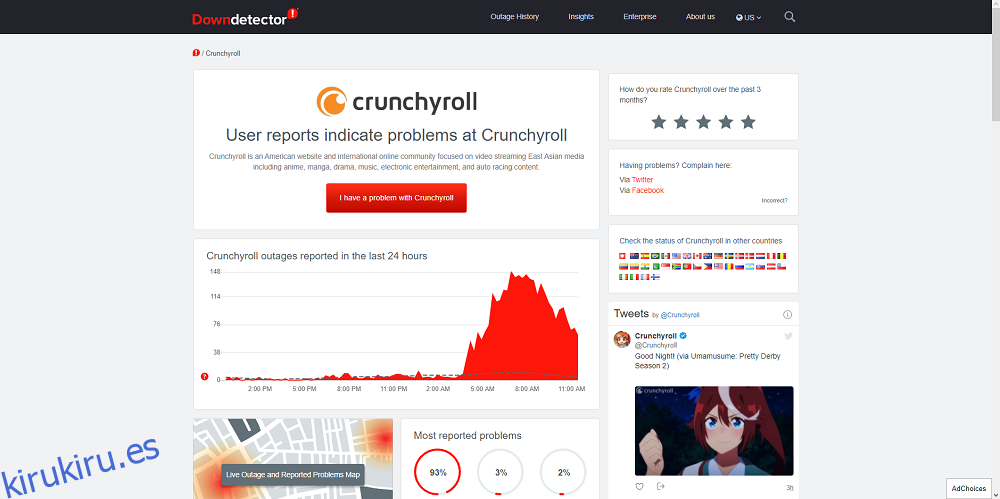
Si su propia conexión a Internet no es la culpable, pero todavía no puede hacer que Crunchyroll funcione, simplemente vaya a un sitio web como DownDetector.com para verificar si Crunchyroll simplemente tiene problemas con el servidor o si están experimentando tiempos de inactividad.
Si ese es el caso, entonces no hay nada que pueda hacer al respecto, además de esperar y revisar de vez en cuando para ver si los servidores están funcionando nuevamente.
3. Deshabilitar los bloqueadores de anuncios
Se sabe que Crunchyroll genera ingresos a partir de los anuncios, y muchos de ellos a veces aparecen incluso durante la mitad de los programas como un comercial de televisión, aunque aquellos de ustedes que trajeron una cuenta premium de Crunchyroll no deben preocuparse por eso.
Sin embargo, aquellos de ustedes que no quieran pagar unos dólares extra para deshacerse de los anuncios abril han optado por usar bloqueadores de anuncios, pero estos a veces pueden interferir con la funcionalidad de Crunchyroll y evitar que se ejecute por completo.
Si sospecha que su bloqueador de anuncios es el culpable, considere incluir Crunchyroll en la lista blanca, pero hacerlo varía de un bloqueador de anuncios a otro.
Si está utilizando Google Chrome y desea deshabilitar completamente su bloqueador de anuncios, puede hacerlo siguiendo estos pasos:
Inicie Google Chrome.
Escribe chrome: // extensiones en la barra de direcciones y presiona Enter.
Desmarque la opción de habilitar junto a su bloqueador de anuncios. 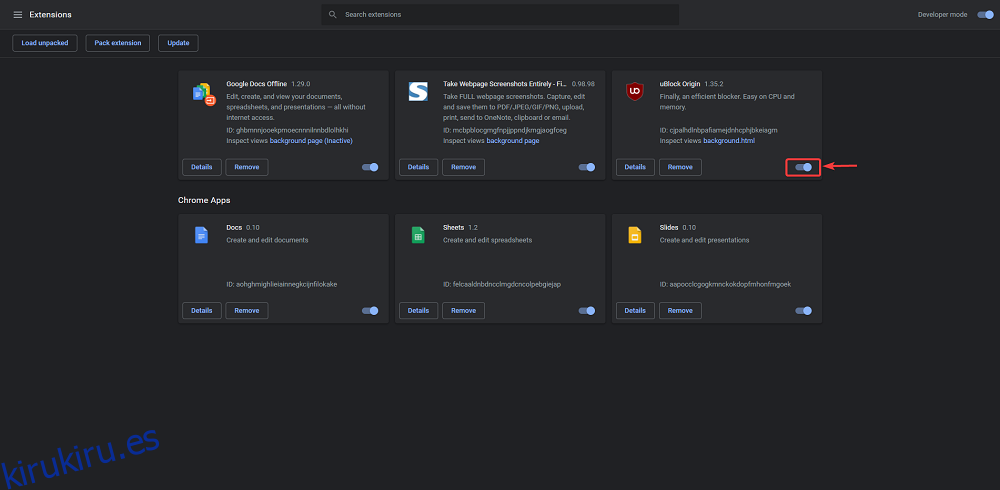
Reinicie su navegador.
Nota: Intente hacer esto también con las extensiones del reproductor de video, ya que estas también pueden afectar la funcionalidad de Crunchyroll.
4. Desactive su antivirus o cortafuegos
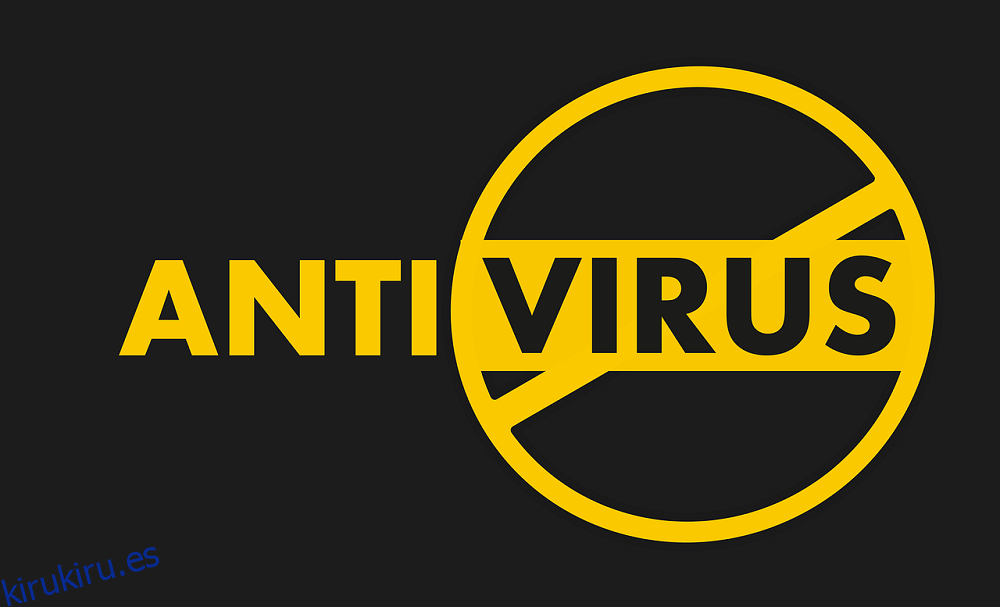
Es bueno tener un antivirus instalado en su PC, pero, una vez más, siguen siendo software que pueden cometer errores ocasionales, uno de los cuales suele detectar sitios web normales como potencialmente dañinos o prácticamente cualquier otro tipo de falsos positivos.
De hecho, este es un problema frecuente que encontrará con todos los sitios web de transmisión de video en línea, por lo que, siguiendo estos pasos, podría solucionar problemas con algo más que Crunchyroll.
El proceso de deshabilitar su antivirus o su firewall depende de la herramienta antivirus que esté utilizando, pero generalmente se pueden deshabilitar todos durante un período de tiempo determinado o de forma permanente hasta que los habilite manualmente nuevamente.
Por motivos de seguridad, le recomendamos que solo desactive su antivirus y firewall mientras mira Crunchyroll.
5. Borre sus datos de navegación
Al igual que cualquier otro sitio web que visite, Crunchyroll utilizará los datos en caché de su navegador para optimizar su experiencia de usuario, pero estos datos pueden corromperse debido a varias razones, especialmente cuando un sitio web recibe una actualización importante y no es un conflicto entre cómo se ve ahora y su navegador lo recuerda.
Tenga en cuenta que esta solución implicará eliminar todos los datos del navegador, incluidas las contraseñas guardadas, así que asegúrese de tener una copia de seguridad de ellas en algún lugar, o tal vez incluso use un administrador de contraseñas confiable.
Si está utilizando Google Chrome, siga estos pasos para borrar la memoria caché de su navegador:
Inicie Google Chrome.
Escribe chrome: // settings en la barra de direcciones y presiona Enter.
Desplácese hasta el final de la página y seleccione Avanzado.
Busque y luego seleccione Borrar datos de navegación.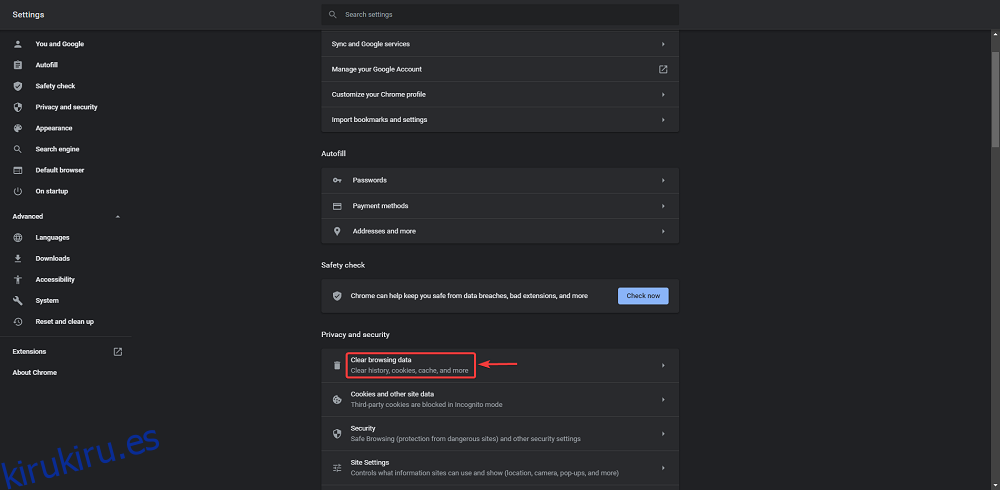
Marque todas las casillas y seleccione la opción Todo el tiempo cuando se le pregunte sobre el período de tiempo, y finalmente haga clic en Borrar datos.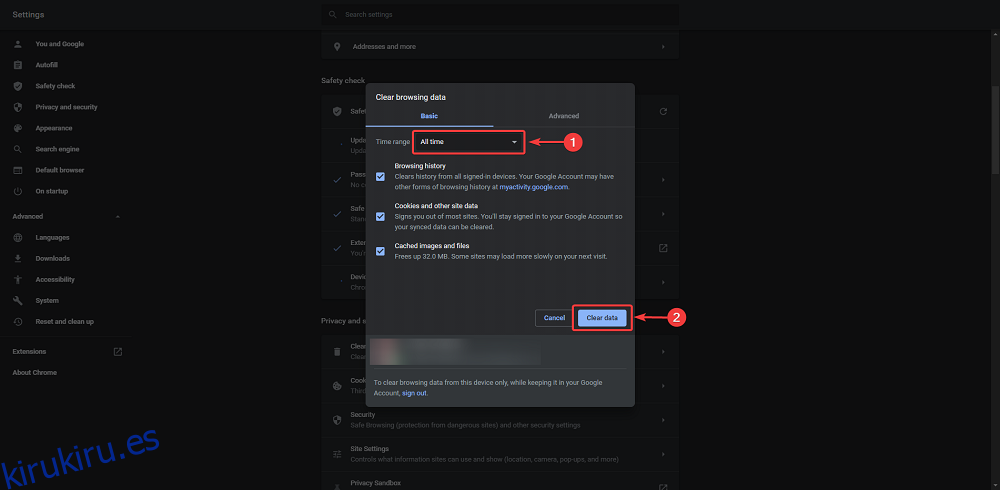
Reinicia tu navegador.
6. Verifique la configuración de su VPN
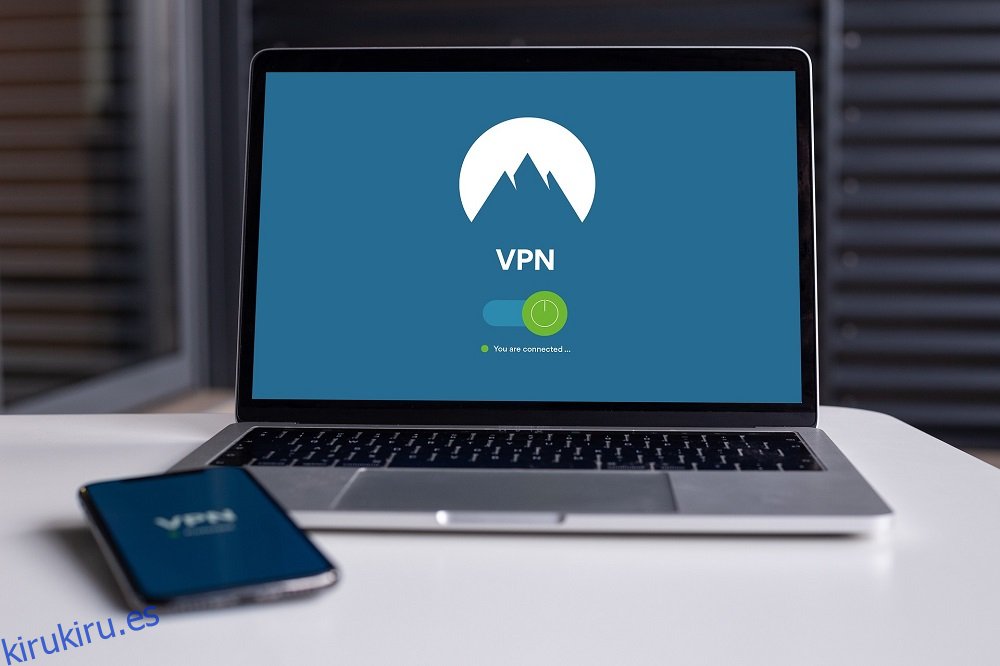
Como se mencionó anteriormente, la biblioteca completa de anime y manga de Crunchyroll solo está disponible en los EE. UU., Por lo tanto, si vive fuera de los EE. UU., Es normal que el sitio web no funcione en absoluto o si funciona con problemas.
Por otro lado, si está utilizando una VPN, incluso si se encuentra en los EE. UU., Asegúrese de estar conectado a un servidor con sede en EE. UU. Una vez que se conecte a dicho servidor, simplemente reinicie su navegador o reinicie su aplicación Crunchyroll Microsoft Store e intente ver un programa de televisión nuevamente.
Este proceso varía de una VPN a otra, pero por lo general todos vienen con interfaces similares, por lo que navegar a través de ellos no debería ser tan difícil.
De hecho, hemos escrito un artículo completo sobre VPN para Crunchyroll que debería probar si planea verlo desde fuera de los EE. UU.
7. Restablezca la aplicación Crunchyroll
Crunchyroll también está disponible como una aplicación de la tienda UWP que cualquiera puede descargar de forma gratuita desde Microsoft Store y, a veces, los problemas de reproducción pueden ser causados por la propia aplicación.
Si sospecha que ese es el caso, considere restablecer la aplicación Store e intente ver algo después.
A continuación, le indicamos cómo puede restablecer la aplicación Crunchyroll de Microsoft Store:
Presione la tecla de Windows para abrir el menú Inicio.
Presione el botón Configuración.
Es el que tiene forma de rueda dentada.
Vaya a Aplicaciones.
Desplácese hacia abajo hasta que vea la aplicación Crunchyroll.
Haga clic en él y seleccione Opciones avanzadas.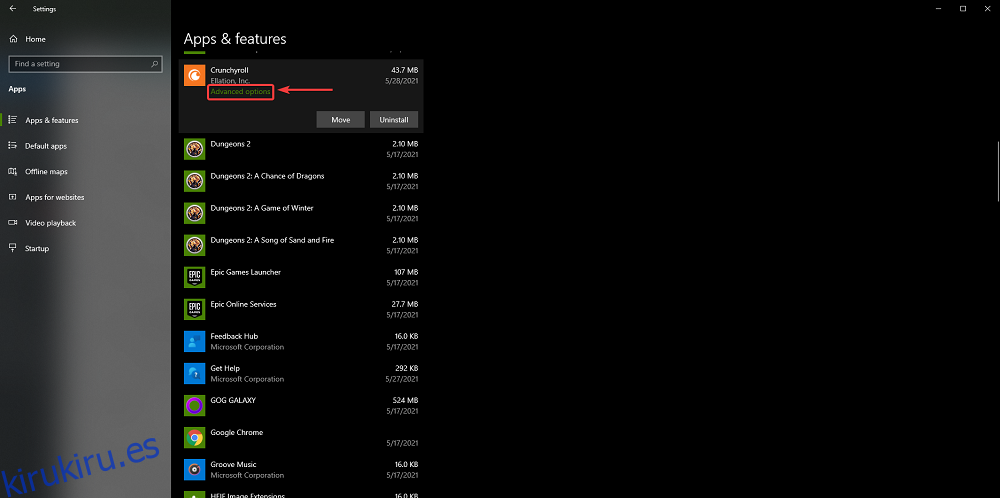
Desplácese hacia abajo hasta que vea el botón Restablecer y presiónelo.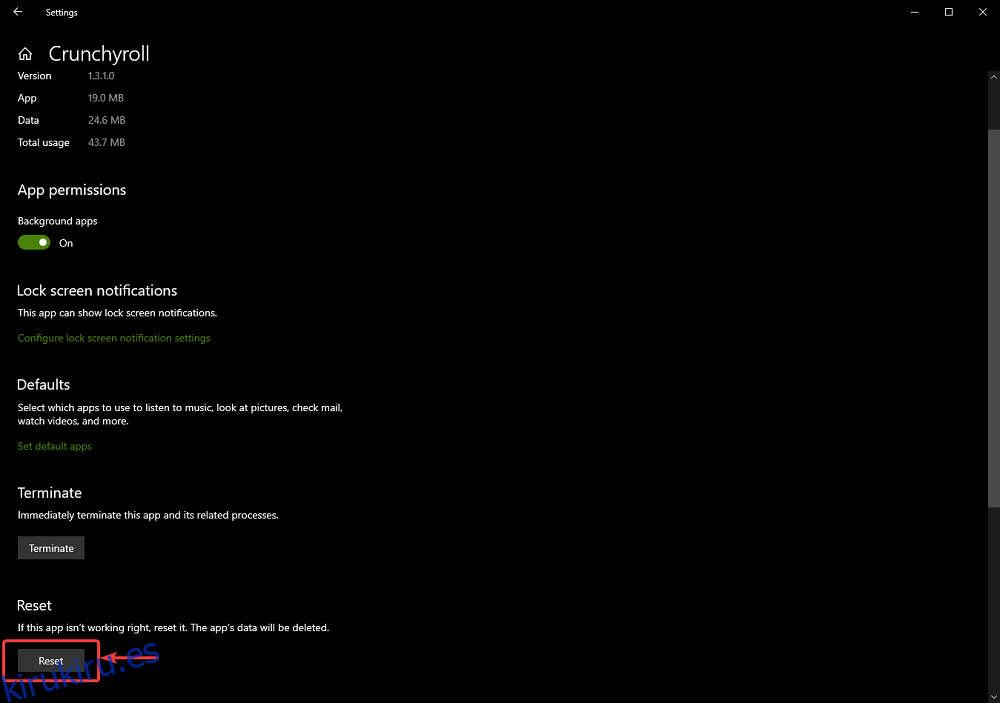
8. Vuelva a instalar la aplicación Crunchyroll.
Si el restablecimiento no funcionó, entonces debería considerar reinstalarlo por completo.
Presione la tecla de Windows para abrir el menú Inicio.
Presione el botón Configuración.
Es el que tiene forma de rueda dentada.
Vaya a Aplicaciones.
Desplácese hacia abajo hasta que vea la aplicación Crunchyroll.
Haga clic en él y seleccione Desinstalar.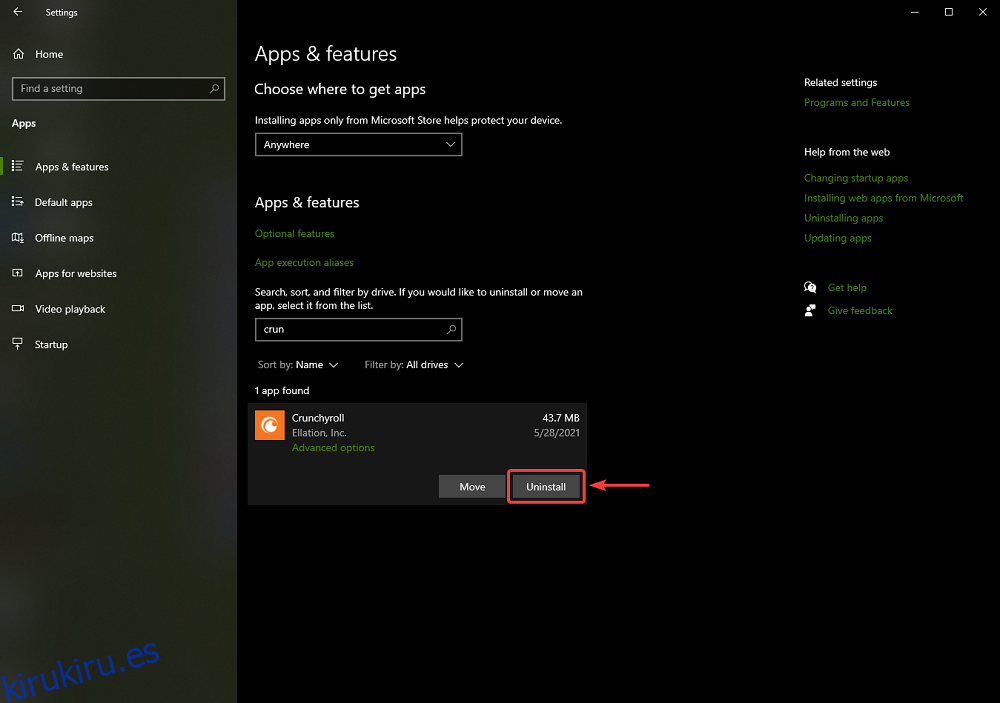
9. Póngase en contacto con el soporte de Crunchyroll
Si ninguna de las soluciones mencionadas anteriormente funciona, entonces finalmente es hora de solicitar ayuda profesional al soporte oficial de Crunchyroll, ya que lo más probable es que se trate de un problema con los detalles de su cuenta en la nube, o es un problema del backend de Crunchyroll.
Simplemente dirígete al foro de soporte oficial de Crunchyroll, complete el formulario con detalles sobre su problema y espere hasta que se pongan en contacto con usted, con suerte, con una solución.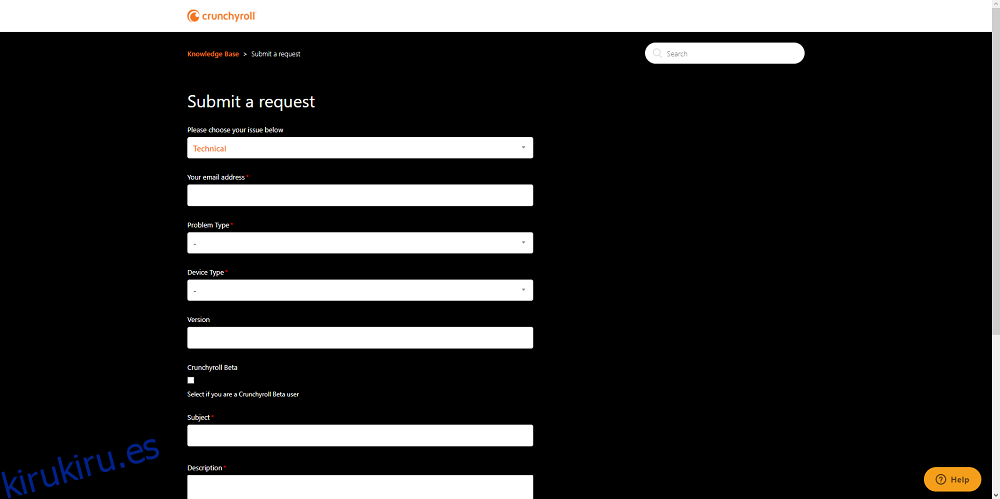
Crunchyroll no funciona: pensamientos finales
Al seguir estos pasos, esperamos que pueda disfrutar de las vastas bibliotecas de anime y manga de Crunchyrolls sin ningún tipo de problemas técnicos, tanto en su navegador como en su aplicación de Microsoft Store.
Si tiene otros problemas similares con las plataformas de transmisión populares, cuéntenos en la sección de comentarios a continuación y los cubriremos también con guías paso a paso similares.
